Chúng ta hãy cùng khám phá cách tắt nguồn máy tính Win 10 một cách đơn giản và nhanh chóng ngay tại nhà. Những thủ thuật dưới đây sẽ giúp bạn giải quyết tình trạng máy tính bị giật lag, từ đó nâng cao hiệu suất làm việc. Nếu bạn chưa biết cách thực hiện, đừng lo lắng, hãy để Dlz Tech hướng dẫn bạn chi tiết qua bài viết này!
Cách tắt nguồn máy tính chỉ bằng nút Power trên Windows 10
Để thực hiện việc này, bạn có thể làm theo các bước sau:
- Bước 1: Mở cửa sổ Settings trên máy tính.
- Bước 2: Trong mục System, tìm và chọn Power & Sleep.
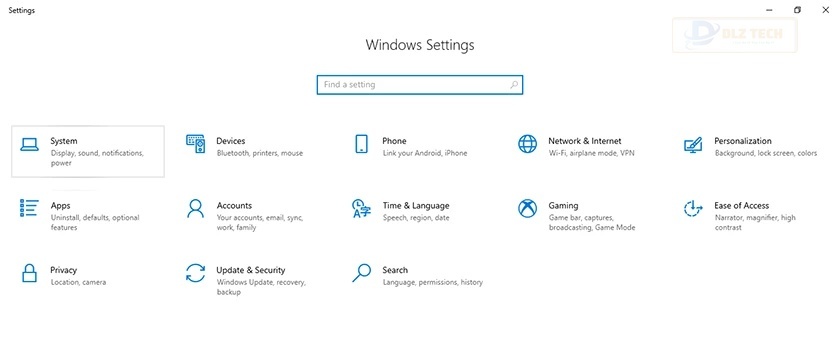
- Bước 3: Trong phần Power & Sleep, hãy tìm đến mục Related Settings.
- Bước 4: Chọn Additional Power Settings để mở cửa sổ Power Options.
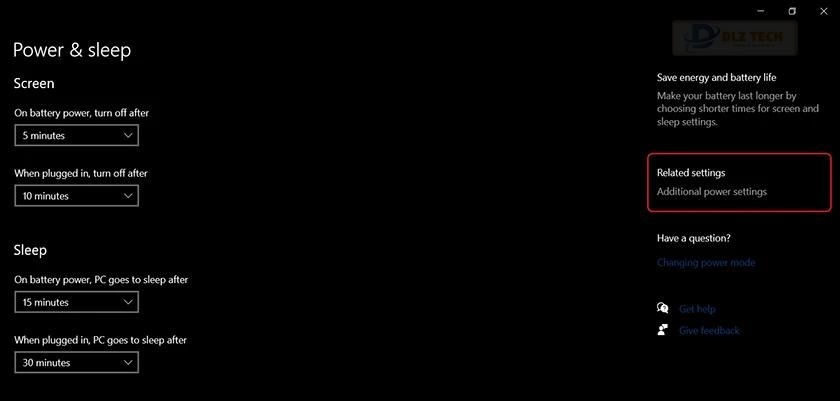
- Bước 5: Chọn Choose what the power buttons do từ menu bên trái.
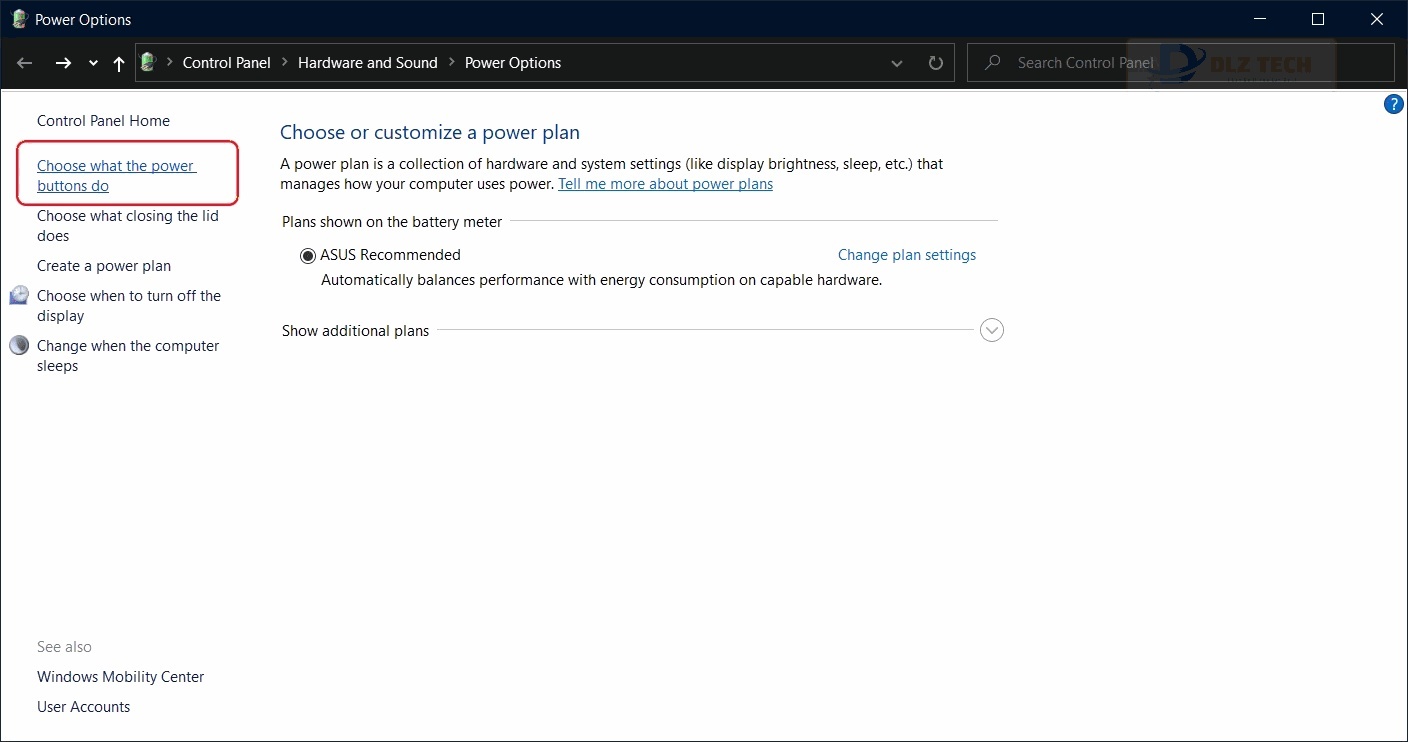
- Bước 6: Cửa sổ System Settings sẽ hiển thị, hãy tìm đến mục Power and sleep buttons and lid settings để tùy chỉnh hành động khi bạn nhấn nút nguồn.
- Bước 7: Chọn Shut down cho cả hai mục Battery và Plugged in trong When I press the power button.
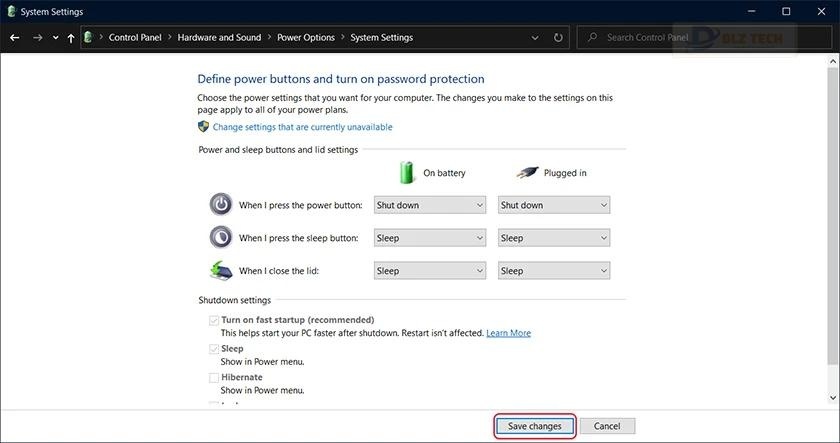
Cách tắt nguồn máy tính bằng bàn phím
1. Sử dụng tổ hợp phím Alt + F4
Phương pháp tắt nguồn bằng tổ hợp phím Alt + F4 có thể được áp dụng cho nhiều thiết bị Windows như Dell, Asus, HP, Vaio, Lenovo, v.v.
- Bước 1: Đảm bảo tất cả ứng dụng đang mở đã được đóng lại, sau đó nhấn tổ hợp phím Alt + F4.
- Bước 2: Chọn Shut down và nhấn Enter để thực hiện tắt máy.
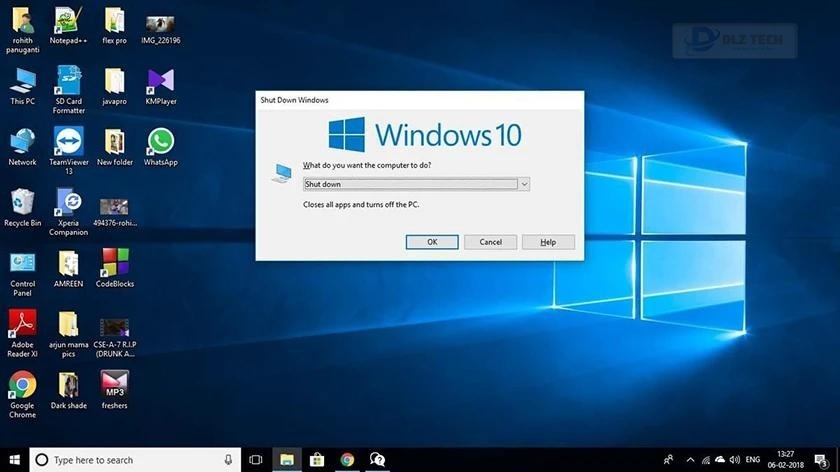
2. Sử dụng tổ hợp phím Windows + X + U
Khi bạn nhấn tổ hợp phím Windows + X và sau đó nhấn hai lần phím U, máy tính sẽ thực hiện lệnh tắt nguồn.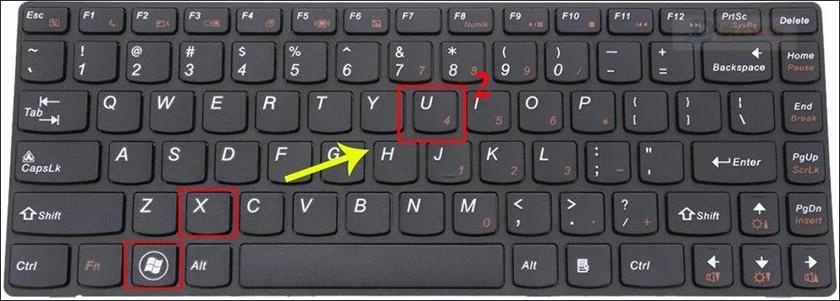
Cách tắt nguồn máy tính qua Start Menu
Phương pháp tắt máy tính qua Start Menu là cách mà nhiều người dùng thường áp dụng khi máy tính gặp sự cố.
- Bước 1: Nhấn vào nút Start.
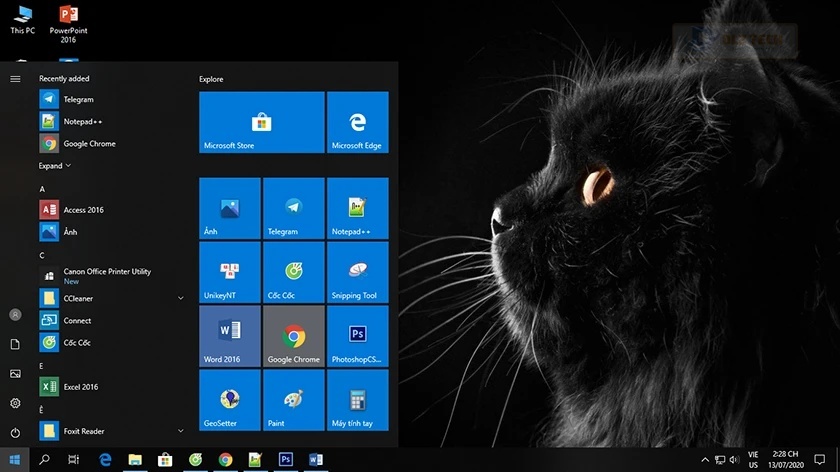
- Bước 2: Chọn biểu tượng Power Options và sau đó chọn Shut Down để tắt máy.
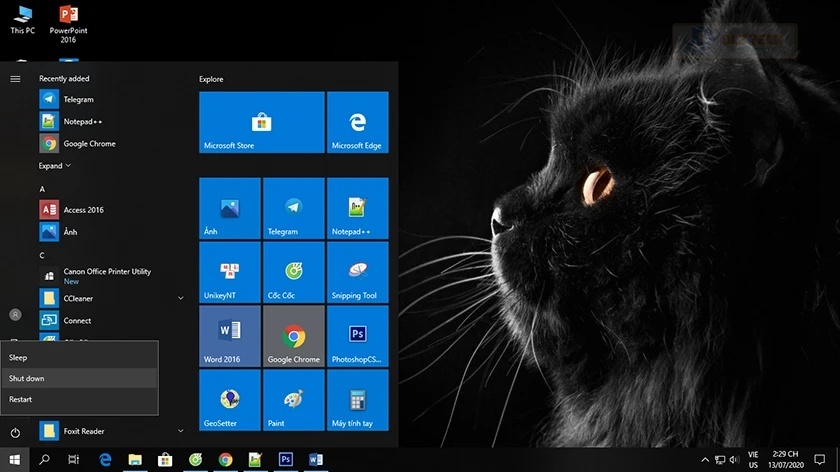
Cách tắt nguồn máy tính khi bị đơ bằng lệnh Shutdown trong Command Prompt
Để tắt máy tính qua cửa sổ Command Prompt trên Windows 10, bạn có thể mở Command Prompt bằng cách tìm kiếm hoặc nhấn tổ hợp phím Windows + R, sau đó gõ ‘cmd’ và nhấn Enter. Tiếp theo, trong cửa sổ Command Prompt, nhập lệnh shutdown /s và nhấn Enter.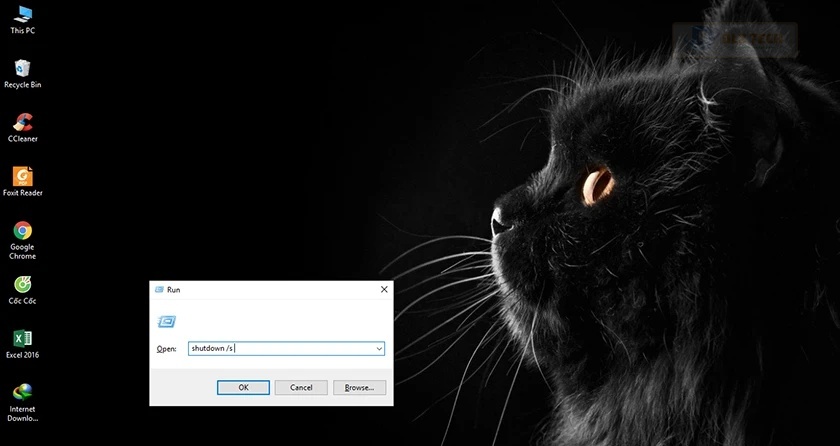
Đừng bỏ lỡ: Tìm địa chỉ sửa laptop uy tín Dlz Tech với dịch vụ nhanh chóng và chất lượng!
Tắt nguồn thông qua shortcut
Cách nhanh nhất để tắt máy tính là tạo một shortcut trên Desktop:
- Bước 1: Nhấp chuột phải vào vùng trống trên Desktop.
- Bước 2: Chọn New > Shortcut.
- Bước 3: Hộp thoại Create shortcut sẽ xuất hiện.
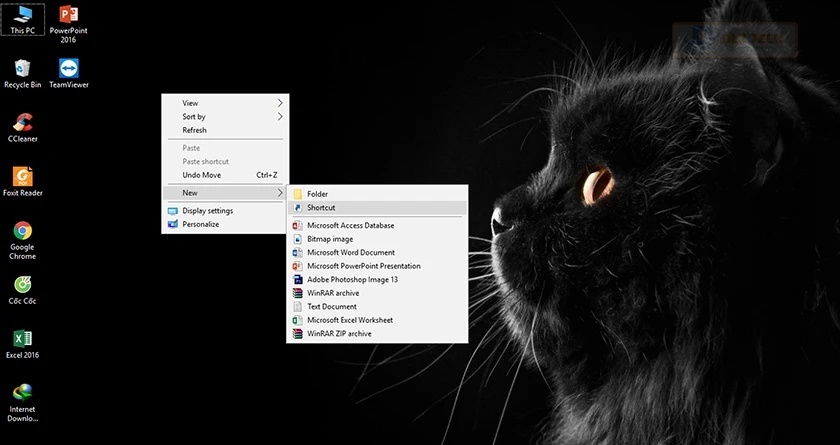
- Bước 4: Nhập lệnh %windir%\System32\shutdown.exe /s /t 0 vào phần Type the location of the item.
- Bước 5: Nhấn Next, đặt tên cho shortcut và sau đó nhấn Finish.
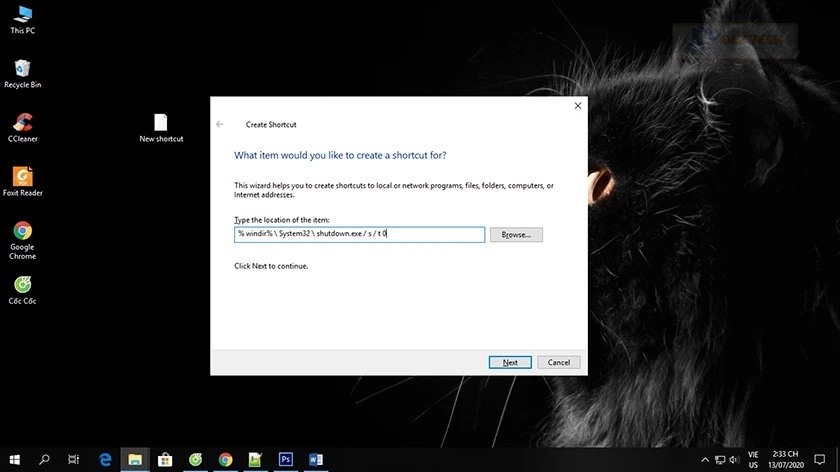
Tắt nguồn trên màn hình khóa Lock Screen
Nếu bạn đang ở màn hình khóa và muốn tắt nguồn mà không cần đăng nhập, hãy tìm biểu tượng I/O ở góc dưới cùng bên phải màn hình và chọn Shut Down để thực hiện tắt nguồn.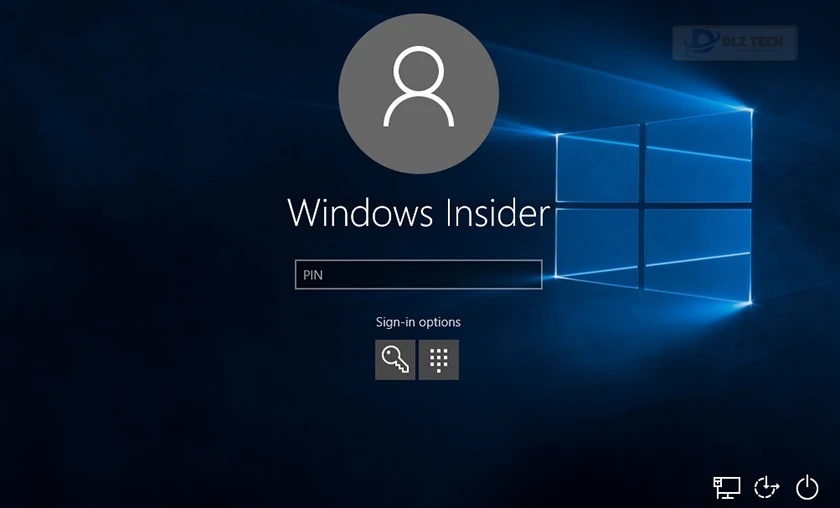
Tác Giả Minh Tuấn
📌 Khám phá bài viết sau: cách tắt màn hình máy tính bằng bàn phím
Minh Tuấn là một chuyên gia dày dặn kinh nghiệm trong lĩnh vực công nghệ thông tin và bảo trì thiết bị điện tử. Với hơn 10 năm làm việc trong ngành, anh luôn nỗ lực mang đến những bài viết dễ hiểu và thực tế, giúp người đọc nâng cao khả năng sử dụng và bảo dưỡng thiết bị công nghệ của mình. Minh Tuấn nổi bật với phong cách viết mạch lạc, dễ tiếp cận và luôn cập nhật những xu hướng mới nhất trong thế giới công nghệ.
Thông tin liên hệ
Dlz Tech
Facebook : https://www.facebook.com/dlztech247/
Hotline : 0767089285
Website : https://dlztech.com
Email : dlztech247@gmail.com
Địa chỉ : Kỹ thuật Hỗ Trợ 24 Quận/Huyện Tại TPHCM.







